VAKX로 노코드 AI 에이전트 구축
- Linda Hamilton원래의
- 2024-10-27 01:17:03690검색
AI 분야에 관심을 갖고 계시다면 AI 에이전트가 자동화 및 고객 상호작용 분야의 판도를 바꾸는 역할을 하고 있다는 사실을 이미 알고 계실 것입니다. 이러한 도우미는 기본적인 고객 문의에 응답하는 것부터 복잡한 상황 인식 작업을 수행하는 것까지 모든 것을 처리할 수 있습니다. VAKX에서는 개발자와 기업이 심층적인 AI 전문 지식 없이도 자체 AI 에이전트를 구축하는 것을 그 어느 때보다 쉽게 만들었습니다. 오늘은 VAKX 플랫폼을 사용하여 자신만의 AI 에이전트를 구축하는 방법에 대한 개인적인 견해를 공유하고 싶습니다.
통합 프로세스를 시작하기 전에 VAKX를 살펴보고 AI 채팅과 상호 작용하여 포괄적인 이해를 얻는 것이 좋습니다.
박스
VAKX를 사용하여 자신만의 AI 에이전트를 구축하기 위한 단계별 가이드
1단계: 시작하기
VAKStudio에 로그인
2단계: 프롬프트 템플릿 생성
- 'Prompt Playground' 탭으로 이동하세요.
- 새 프롬프트를 만들려면 오른쪽 상단에 있는 '프롬프트 만들기' 버튼을 클릭하세요.
- 프롬프트 이름을 "FoodSprint RAG Prompt"로 지정하고 지금은 설명 필드를 비워 두세요.
- 저장하려면 '프롬프트 만들기'를 클릭하세요.
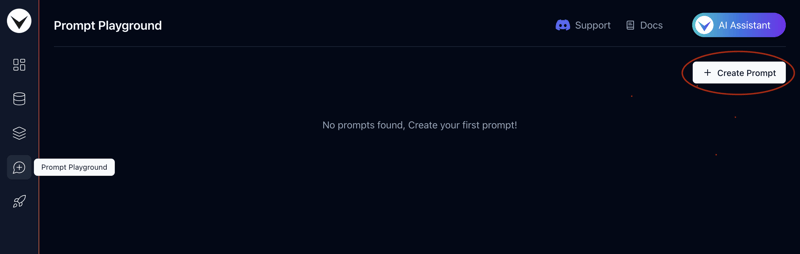
3단계: RAG 프롬프트 추가
프롬프트 템플릿에는 여러 옵션이 있지만 이 튜토리얼에서는 프롬프트에 RAG 컨텍스트를 추가하는 데 중점을 둘 것입니다.
- 프롬프트를 생성하면 새로 생성된 프롬프트 페이지로 자동 리디렉션되어 설정을 구성할 수 있습니다.
- 이렇게 하려면 'RAG 컨텍스트 추가' 섹션 아래의 '컨텍스트 추가' 버튼을 클릭하세요. 이렇게 하면 미리 설정된 포함 컨텍스트 프롬프트가 자동으로 로드됩니다.
- 컨텍스트 프롬프트를 수정하거나 검토하려면 "구성" 버튼을 클릭하세요.
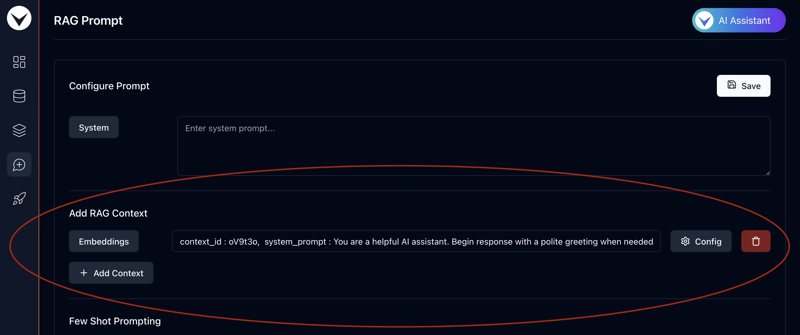
컨텍스트 ID가 포함된 사전 로드된 프롬프트 템플릿 간에 전환하거나 컨텍스트 삽입을 위한 맞춤 프롬프트를 생성할 수 있는 측면 패널이 열립니다.
이 튜토리얼에서는 "창의성을 갖고 상황을 따르세요."라는 기본 프롬프트를 사용하여 진행하겠습니다.
구성 패널을 닫고 오른쪽 상단에 있는 "저장"을 클릭하여 변경 사항을 적용하세요.
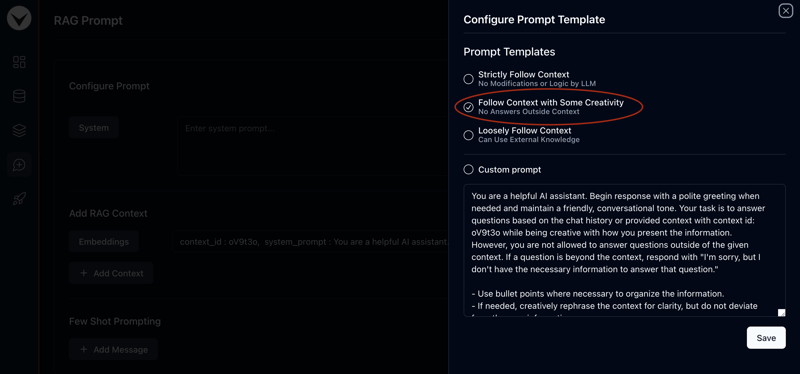
4단계: 마크다운 및 CSV 파일 업로드
- 프롬프트 컨텍스트에 대한 임베딩을 생성하려면 먼저 사용자 정의 데이터가 포함된 Markdown 파일을 데이터 저장소에 업로드해야 합니다. 이 튜토리얼에서는 간단한 데이터 세트를 사용하여 FoodSprint용 AI 도우미를 만듭니다.
- 다음 링크를 클릭하여 파일을 다운로드하세요. 다음 Markdown 및 CSV 파일을 사용하여 벡터 임베딩을 생성합니다. 다운로드 — FoodSprint.md 다운로드 — FoodSprint_menu.md 다운로드 — FoodSprint_structured.csv
다음으로 VAKStudio로 이동하여 사이드바에 있는 데이터 저장소 탭으로 이동하세요. 그런 다음 왼쪽 상단에 있는 “마크다운 파일” 탭을 클릭하세요.
"폴더 생성" 버튼을 클릭하고 이름으로 "FoodSprint Files"를 입력한 후 "폴더 생성"을 클릭하여 확인하세요.
다음으로 폴더를 클릭하여 엽니다.
들어가서 오른쪽 상단에 있는 '파일 업로드' 버튼을 클릭하세요.
방금 다운로드한 FoodSprint.md 및 FoodSprint_menu.md 파일을 드래그 앤 드롭하세요.
마지막으로 '파일 업로드'를 클릭하면 업로드가 완료됩니다.
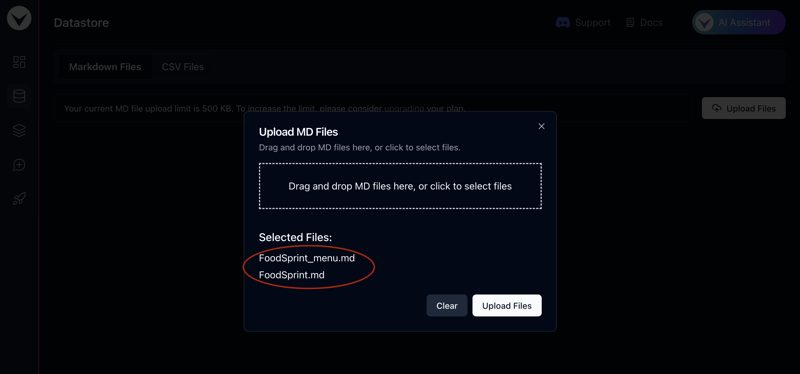
CSV 파일을 업로드하려면 다음 단계를 따르세요.
- 사이드바의 데이터스토어 탭으로 이동하세요.
- 왼쪽 상단에서 'CSV 파일' 탭을 클릭하세요.
- "폴더 생성" 버튼을 클릭하고 폴더 이름으로 "FoodSprint CSV"를 입력한 후 "폴더 생성"을 클릭하여 확인하세요.
- 새로 생성된 폴더를 클릭하여 엽니다.
- 폴더 내 오른쪽 상단에 있는 '파일 업로드' 버튼을 클릭하세요.
- 방금 다운로드한 FoodSprint_structured.csv 파일을 드래그 앤 드롭하세요.
- 마지막으로 '파일 업로드'를 클릭하면 업로드가 완료됩니다.
5단계: 벡터 임베딩 생성
마크다운 파일을 업로드한 후 벡터 임베딩을 생성해 보겠습니다.
- VAKStudio로 이동하여 사이드바에서 벡터 데이터베이스 탭을 엽니다.
- 새 벡터 임베딩을 생성하려면 오른쪽 상단에 있는 '새 임베딩' 버튼을 클릭하세요.
- FoodSprint Embeddings로 이름을 지정하고 적절한 설명을 제공하세요.
- 드롭다운 메뉴에서 유형으로 Markdown을 선택하고 폴더 이름으로 FoodSprint Files를 선택합니다. 이 튜토리얼에서는 다른 모든 설정을 기본값으로 유지합니다.
- 프로세스를 시작하려면 '임베딩 생성'을 클릭하세요. 생성에는 몇 초 정도 소요될 수 있으니 임베딩이 생성되는 동안 기다려주세요.
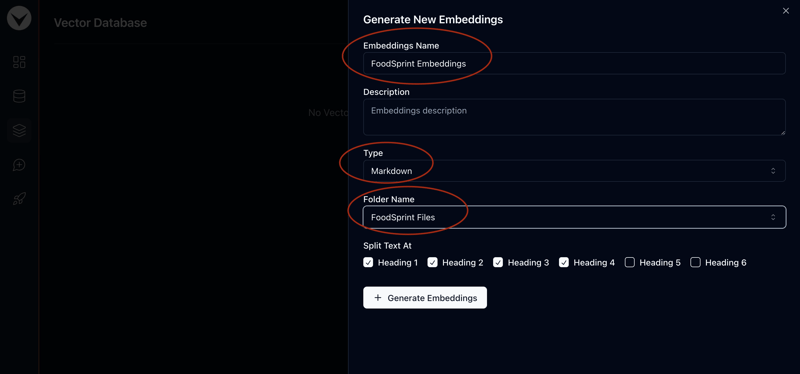
이제 구조화된 벡터 임베딩을 생성하려면 다음 단계를 따르세요.
- VAKStudio로 이동하여 사이드바에 있는 벡터 데이터베이스 탭으로 이동하세요.
- 오른쪽 상단에 있는 '새 임베딩' 버튼을 클릭하세요.
- 임베딩 이름을 "FoodSprint Structured Embeddings"로 지정하고 적절한 설명을 추가합니다.
- 드롭다운 메뉴에서 파일 형식으로 CSV를 선택하고 폴더 이름으로 FoodSprint CSV를 선택합니다.
- 이 튜토리얼에서는 나머지 설정을 기본값으로 둡니다.
- 프로세스를 시작하려면 '임베딩 생성'을 클릭하세요. 임베딩이 생성되는 동안 잠시 기다려 주십시오.
6단계: VAKFlow 생성
모든 설정이 완료되었으면 VAKFlow를 생성할 차례입니다.
- 사이드바에서 VAKFlow Playground로 이동하세요.
- 새 흐름을 시작하려면 오른쪽 상단에 있는 'VAKFlow 만들기' 버튼을 클릭하세요.
- 이름을 "FoodSprint RAG VAKFlow"로 지정하고 적절한 설명을 추가하세요.
- 설정을 완료하려면 "VAKFlow 만들기"를 클릭하세요.
7단계: RAG 챗봇 구축
이제 모든 준비가 끝났으니 RAG 챗봇을 만들어 보겠습니다.
- 목록에서 'VAKFlow 생성'을 선택하여 새로 생성된 VAKFlow를 엽니다. 그러면 드래그 앤 드롭 방식의 LLM 오케스트레이션 플레이그라운드로 이동됩니다.
- 4개의 노드(VectorEmbeddings, InputPrompt, LLM 및 ChatMemoryOutput)를 왼쪽에서 오른쪽으로 드래그 앤 드롭합니다.
- VectorEmbeddings 노드의 VectorDB 드롭다운에서 FoodSprint Embeddings를 선택하세요.
- InputPrompt 노드의 드롭다운에서 "FoodSprint RAG Prompt" 템플릿을 선택하여 3단계에서 생성된 프롬프트를 사용하세요.
- VectorEmbeddings 노드의 출력(빨간색 가장자리)을 InputPrompt 노드의 Context 입력 1(녹색 가장자리)에 연결합니다.
- InputPrompt 노드의 출력(빨간색 가장자리)을 LLM 노드의 입력(녹색 가장자리)에 연결합니다.
- 그런 다음 LLM 노드의 출력(빨간색 가장자리)을 ChatMemoryOutput 노드의 입력(녹색 가장자리)에 연결합니다.
- 마지막으로 오른쪽 상단에 있는 '저장'을 클릭하여 VAKFlow를 저장하세요.
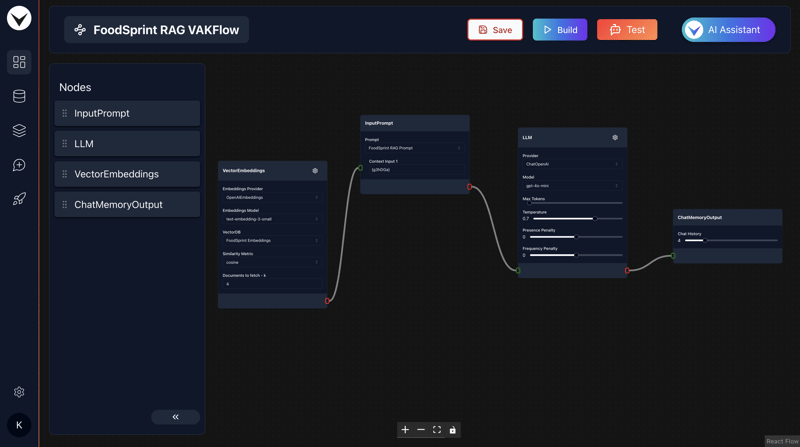
8단계: 리치 결과를 위한 VAKSearch 추가
챗봇에서 리치 결과를 활성화하려면 다음 단계에 따라 VAKSearch 노드를 추가하세요.
- VAKSearch 노드를 워크플로로 드래그 앤 드롭하세요.
- ChatMemoryOutput 노드에서 VAKSearch 토글을 활성화하고 VAKSearch 노드를 여기에 연결합니다.
- VAKSearch 노드의 구조화된 VectorDB 드롭다운에서 FoodSprint Embeddings CSV를 선택합니다.
- VAKSearch 노드의 설명 필드에 다음 줄을 추가합니다.
- 사용자가 음식에 대해 질문하고 메시지에 "지금 주문하세요"라는 문구가 포함되지 않은 경우 이 기능을 호출하세요.
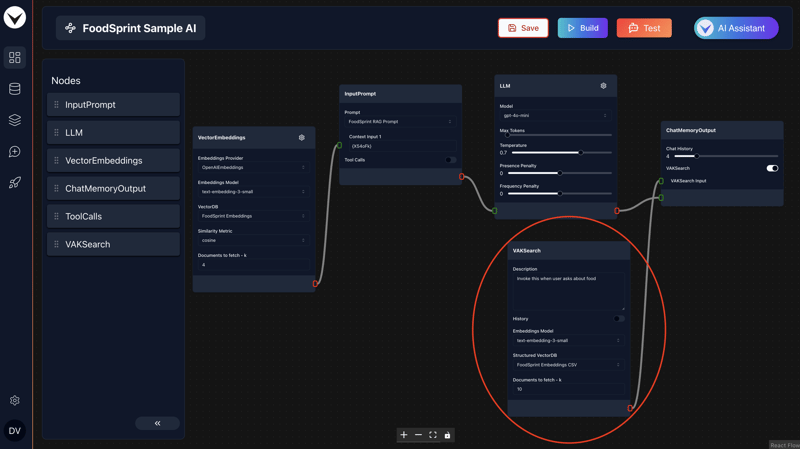
9단계: 챗봇을 AI 에이전트로 전환
AI 에이전트는 인공 지능을 사용하여 자율적으로 작업을 수행하고 의사 결정을 내리며 환경과 상호 작용하는 소프트웨어 개체입니다. 입력을 처리하고 추론을 적용하며 동적 설정에서 특정 목표를 달성하기 위한 조치를 취합니다.
챗봇에 도구 호출을 추가하여 간단한 AI 에이전트를 구축하는 방법은 다음과 같습니다.
도구 호출을 추가하려면 InputPrompt 노드에서 도구 호출 토글을 활성화하세요.
ToolCalls 노드를 드래그 앤 드롭하고 해당 빨간색 가장자리를 InputPrompt 노드의 ToolCalls 입력에 연결합니다.
SaveData 도구 호출을 활성화한 다음 설정 아이콘을 클릭하여 구성하세요.
도구 호출 호출 조건에 다음을 입력합니다.
이 도구 호출을 호출하십시오!! 오직 언제!! 사용자는 !!"지금 주문하세요:"!! 메시지에 이름, 연락처는 필수항목입니다.
3개의 매개변수를 추가하려면 매개변수 추가를 세 번 클릭하세요.
- 첫 번째 매개변수: 키를 이름으로 설정하고 설명을 사용자 이름으로 설정합니다.
- 두 번째 매개변수: 키를 연락처로, 설명을 사용자의 전화번호로 설정합니다.
- 세 번째 매개변수: 키를 제품명으로, 설명을 사용자가 주문하는 제품 이름으로 설정합니다. 각 매개변수에 대해 벨 아이콘을 클릭하고 아래 필드에 이메일 주소를 추가하면 주문 시 알림을 받을 수 있습니다. 반환 값 필드에 다음을 입력합니다. 주문해 주셔서 감사합니다. 곧 연락드리겠습니다.
마지막으로 저장을 클릭하여 변경 사항을 적용합니다.
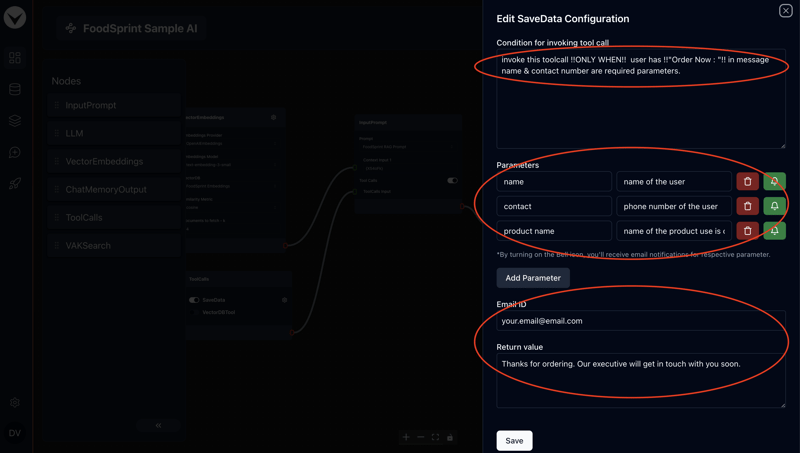
10단계: 빌드 및 테스트
이제 오른쪽 상단의 '빌드' 버튼을 클릭하여 VAKFlow를 빌드하고 AI Chatbot을 테스트할 준비가 되었습니다.
AI 챗봇을 테스트하려면 화면 오른쪽 상단의 “테스트” 버튼을 클릭하세요. 그러면 AI Chatbot과 상호작용할 수 있는 채팅 팝업이 열립니다.
AI 챗봇과 채팅을 해보세요. 몇 가지 샘플 쿼리는 다음과 같습니다.
- 어떤 스타터 옵션을 사용할 수 있나요?
- 멕시코 디저트 옵션을 주세요
- 배송까지 얼마나 걸리나요?
- 환불하고 싶어요

그리고 그게 다입니다! 이제 챗봇을 사용할 준비가 되었습니다!
다음은 무엇입니까?
- 즐거운 플레이와 실험을 즐겨보세요!
- 독특하고 흥미로운 LLM 애플리케이션을 구축하기 위해 프롬프트 템플릿을 실험해 보세요.
- 다양한 조정 가능한 노드 매개변수를 실험해 보세요.
- VAKFlow 배포
VAKFlow를 배포하려면 다음 단계를 따르세요.
배포 대시보드로 이동하세요.
오른쪽 상단 모서리에 있는 새 배포 버튼을 클릭합니다. 그러면 팝업이 열립니다.
배포 준비가 완료된 VAKFlow 목록이 표시됩니다. 배포하려는 VAKFlow가 이미 구축되었는지 확인하세요.
목록에서 VAKFlow를 선택하고 배포 버튼을 클릭하세요.
AI 이미지, 이름, 허용 도메인 등 AI 매개변수를 구성할 수 있습니다.
이 AI를 친구들과 공유하고 싶다면 앱을 활성화하고 링크(또는 QR 코드)를 공유할 수도 있습니다.
통합 옵션
바닐라 Js
통합 옵션의 바닐라 js 옵션에서 직접 바닐라 js 통합 코드를 복사할 수 있습니다. 기본적으로 모든 변수가 구성되어 있습니다.
그렇지 않은 경우 코드 조각은 다음과 같습니다.
`
<script>
window.initVAKChat({
VAKFlowID: "Your_VAKFlowID",
btnText: "AI Assistant",
btnSize: "md",
theme: "light",
position: "relative",
contentWidth: "lg",
baseFontSize: "16px",
btnType: "gradientbutton",
btnWidth: "auto",
btnTextColor: "#ffffff",
introMessage: "Hello, How can I help you?",
})
</script>`
VAKFlowID를 자신의 VAKFlowID로 바꿔야 합니다.
ReactJS
React 통합을 보려면 이 링크를 방문하세요.
VAKFlowID를 자신의 VAKFlowID로 바꿔야 합니다.
저자 소개:
Ganesh는 모든 사람이 AI 기반 어시스턴트를 구축할 수 있도록 설계된 플랫폼인 VAKX의 창립자입니다. AI 솔루션에 대한 배경 지식을 갖춘 그는 기업이 지능형 비서를 통해 작업을 자동화하고 운영을 확장하도록 돕는 데 열정을 쏟고 있습니다.
ganesh@vakx.io로 연락주세요
감사합니다!
위 내용은 VAKX로 노코드 AI 에이전트 구축의 상세 내용입니다. 자세한 내용은 PHP 중국어 웹사이트의 기타 관련 기사를 참조하세요!

